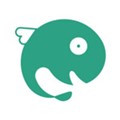长佩阅读手机版开启青少年模式的方法
2024-07-05 15:32作者:91下载站
很多小伙伴在使用长佩阅读软件的过程中经常会在主页发现一些精彩的小说,我们进入小说阅读页面之后可以在该页面中对小说进行赞赏、评论以及收藏的操作,还可以将自己喜欢的小说直接下载保存到手机上,方便没有网络的时候也能进行观看。有的小伙伴在使用长佩阅读软件的过程中可能会遇到需要规定阅读时长的情况,其实我们只需要开启长佩阅读中的青少年模式就能解决阅读无限制的问题。下方是关于如何使用长佩阅读手机版开启青少年模式的具体操作方法,如果你需要的情况下可以看看方法教程,希望小编的方法教程对大家有所帮助。
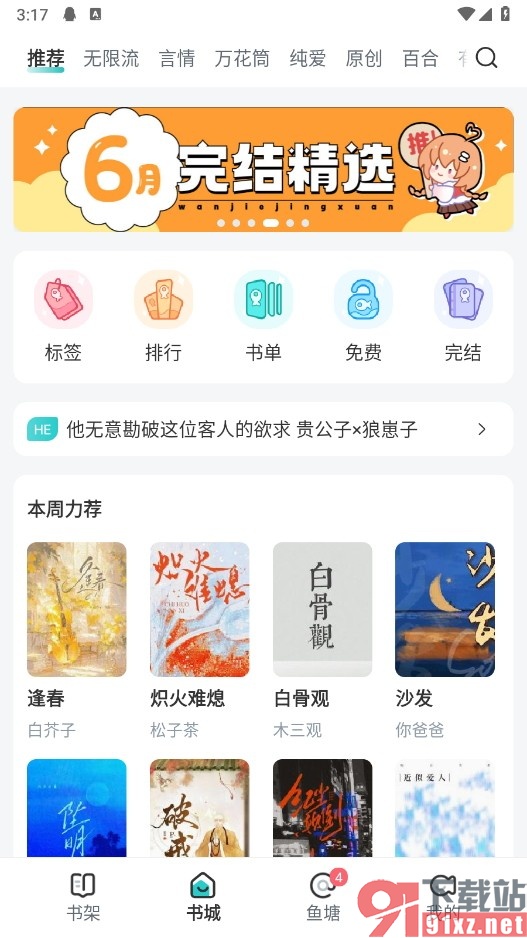
方法步骤
1、第一步,我们先点击打开长佩阅读软件,然后在长佩阅读页面右下角点击打开“我的”选项
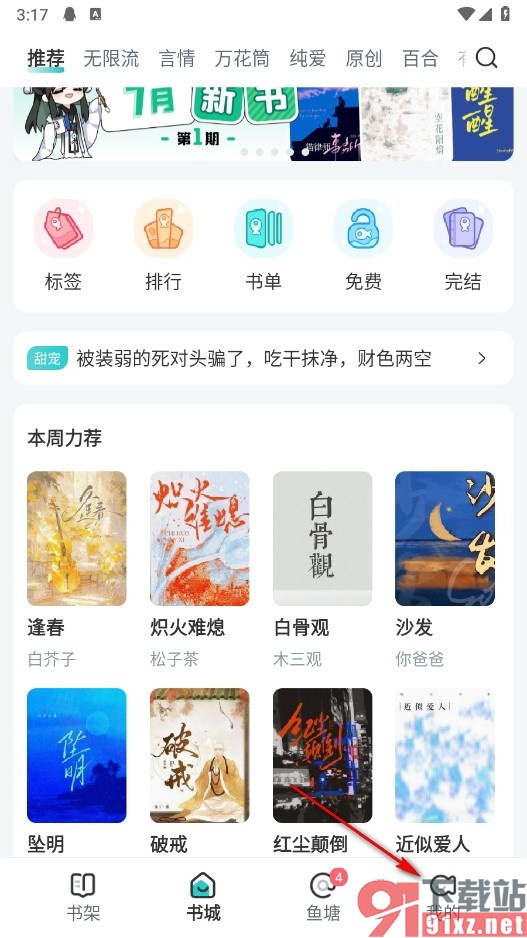
2、第二步,点击进入长佩阅读软件的个人主页页面之后,我们再在该页面中找到并点击打开“个人设置”选项
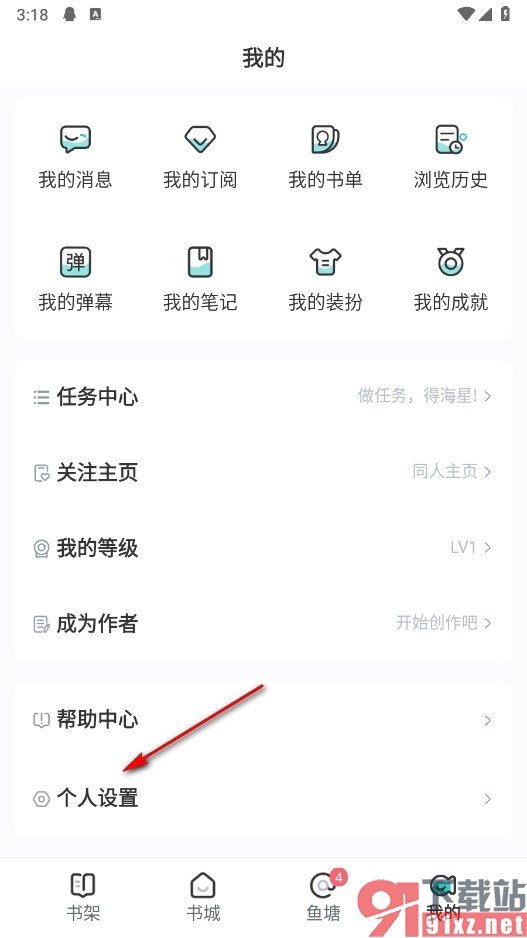
3、第三步,进入个人设置页面之后,我们再在该页面中找并点击打开“青少年模式”选项
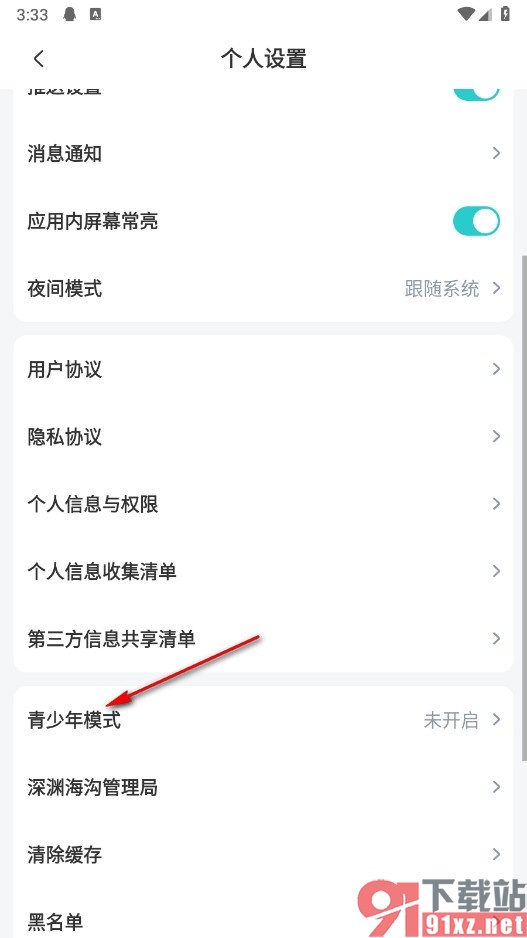
4、第四步,进入青少年模式页面之后,我们再在该页面中点击页面下方的“开启青少年模式”选项
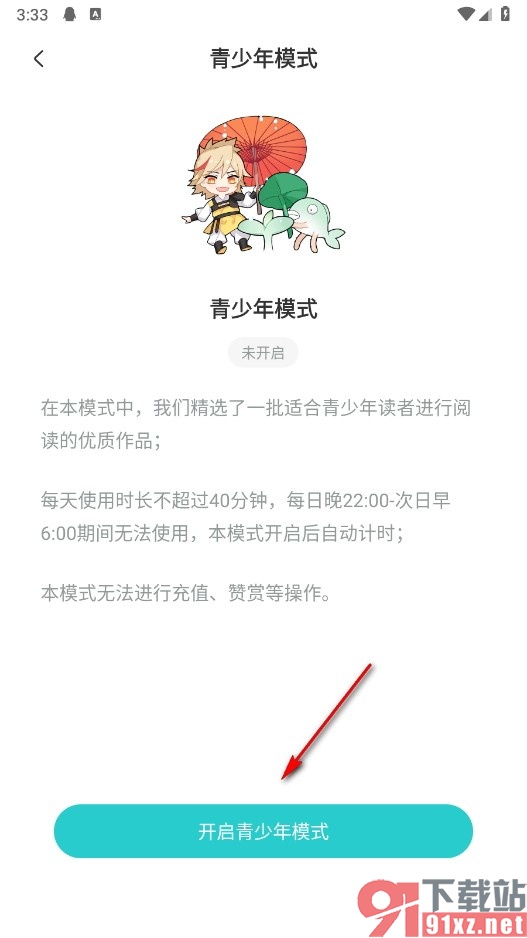
5、第五步,点击“开启青少年模式”选项之后,我们再在密码页面中设置一个启动该模式的密码即可
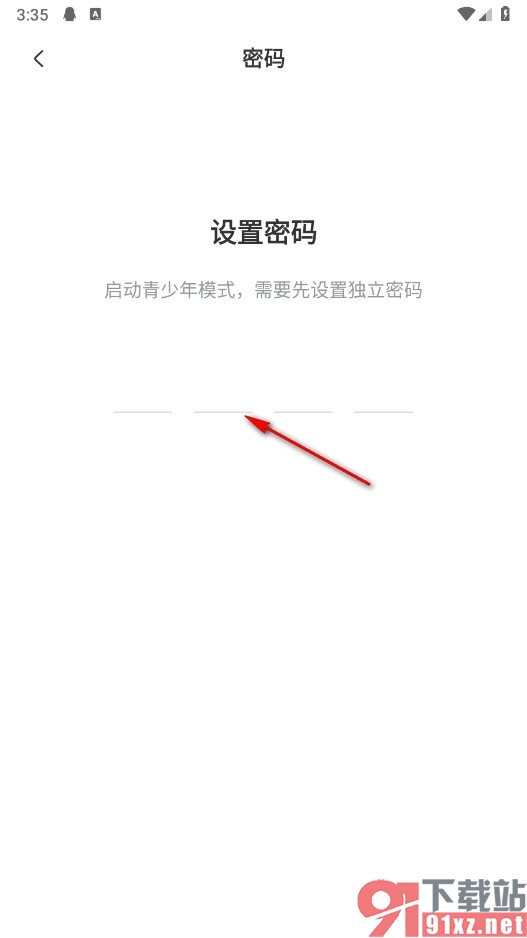
以上就是小编整理总结出的关于长佩阅读手机版开启青少年模式的方法,有的小伙伴在使用长佩阅读软件的过程中如果想要开启青少年模式,可以选择使用上述方法步骤进入长佩阅读软件的设置页面中进行操作即可,感兴趣的小伙伴快去试试吧。